自動化プランの場合
クーポン自動発行の設定内容は、作成後の編集ができないため、新たにクーポンを作成して、その後クーポンを差し替える必要があります。
新しいクーポン自動発行設定の作成 らくらくーぽん Yahoo!ショッピング版に発行したクーポン情報を入力する
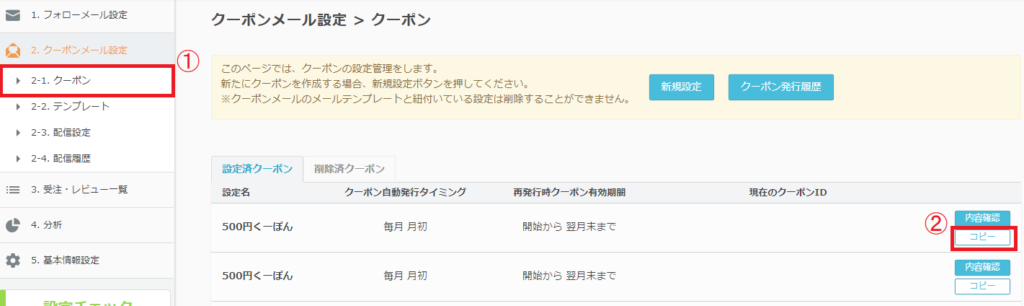
「クーポンメール設定」 >「クーポン」より、新しいクーポンの元となるクーポンをコピーします。
※全く新しくクーポン設定を作成する場合は、「新規設定」より作成します
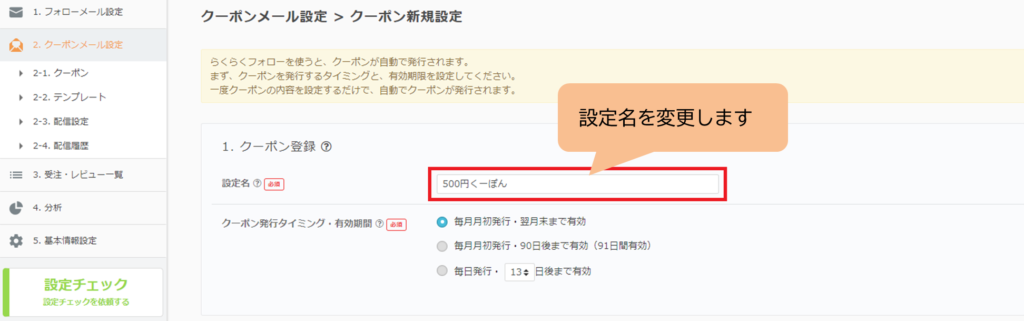
「設定名」を変更します。
その他、 変更したい項目を入力し、「登録する」をクリックし、新しいクーポン設定を登録します。
メールテンプレートの紐づけの変更
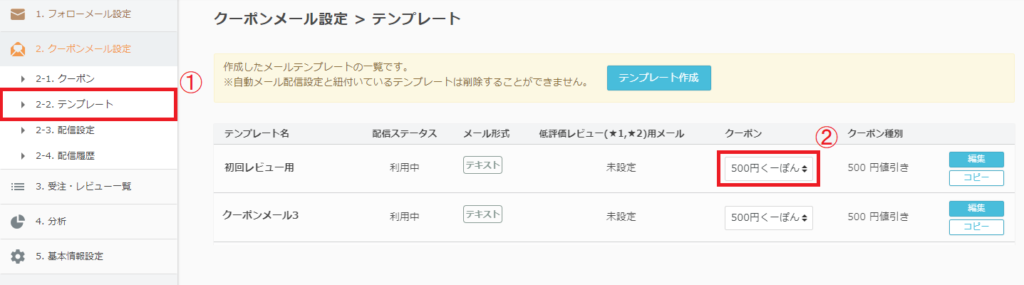
「クーポンメール設定」>「テンプレート」を開き、クーポンの欄をクリックし、新しく設定したクーポン設定を選択します。
使用しないクーポン自動発行設定の削除

「クーポンメール設定」>「クーポン」より、 使用しないクーポン設定の削除ボタンをクリックし、削除します。
基本プランのお客様
基本プランではらくらくーぽん Yahoo!ショッピング版を使ってクーポンを発行することができないため、
ストアクリエイターでクーポンを発行し、発行したクーポンの内容をらくらくーぽん Yahoo!ショッピング版にも登録します。
ストアクリエイターProから差し替えクーポンを設定する
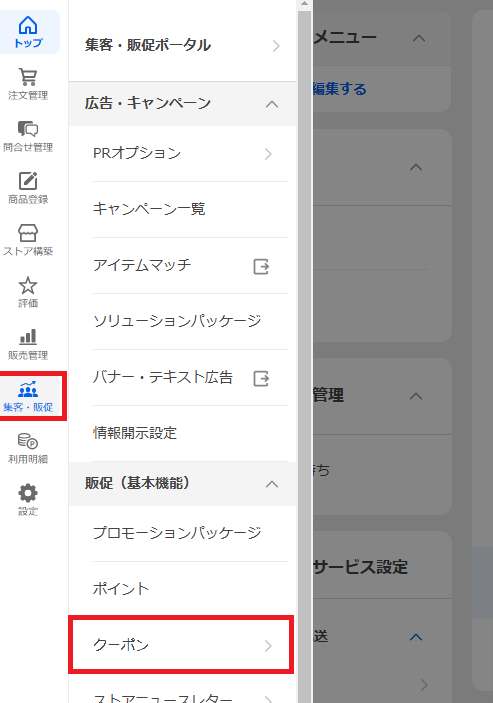
「ストアクリエイターProにログインし、「集客・販促」>「クーポン」の順にクリックします。
クーポン設定画面より、前回作成したクーポンのコピーを作成します。
編集する箇所は利用開始日時と利用終了日時のみです。
| 利用開始日時(公開日) | 作成日現在の日時を入れる。 |
| 利用終了日時 | 翌々月末の日時を入れる。 |
らくらくーぽん Yahoo!ショッピング版に発行したクーポン情報を入力する
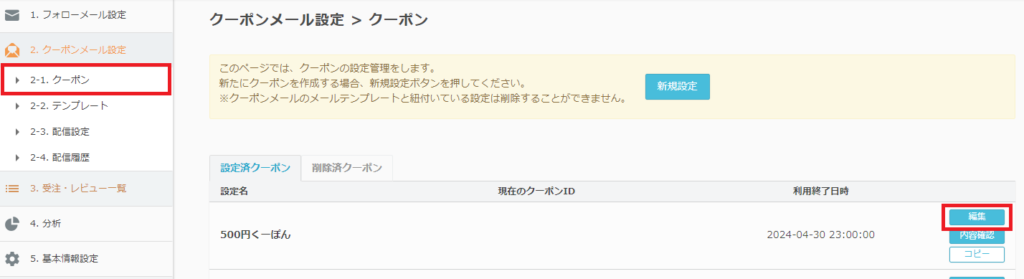
「クーポンメール設定」 >「クーポン」より、新しいクーポンの元となるクーポンの編集をクリックします。
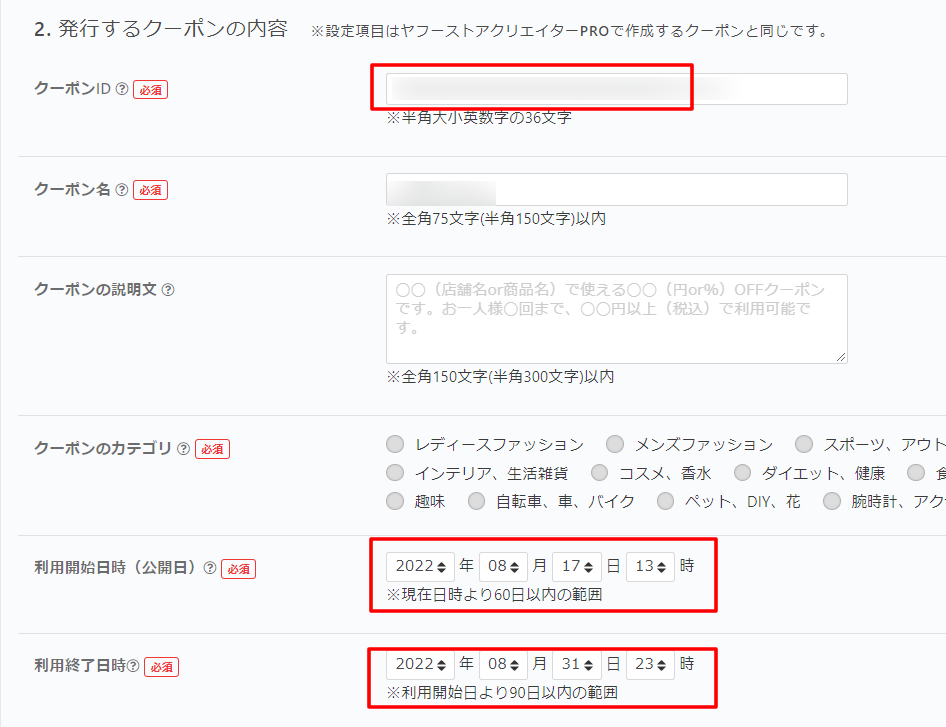
以下3点を作成したクーポン情報に更新します。
- クーポンID
- 利用開始日時(公開日)
- 利用終了日時
更新後、下部の登録するボタンをクリックし登録すれば完了です。
